Kysymys
Ongelma: Kuinka palauttaa tiedostoja volyymivarjokopioiden avulla?
Hei, menetin vahingossa kaikki tiedostoni kiristysohjelmahyökkäyksen takia. Haitallinen virus salasi kaikki tiedostoni, enkä voi enää avata niitä. Kuulin, että Windows-tietokoneet tarjoavat Volume Shadow Copy -palvelun, joka mahdollistaa aiempien versioiden palauttamisen, mutta en ole varma, kuinka tätä palvelua käytetään. Voitko tarjota opetusohjelman salattujen tiedostojen palauttamisesta Volume Shadow Copies -toiminnolla?
Ratkaistu vastaus
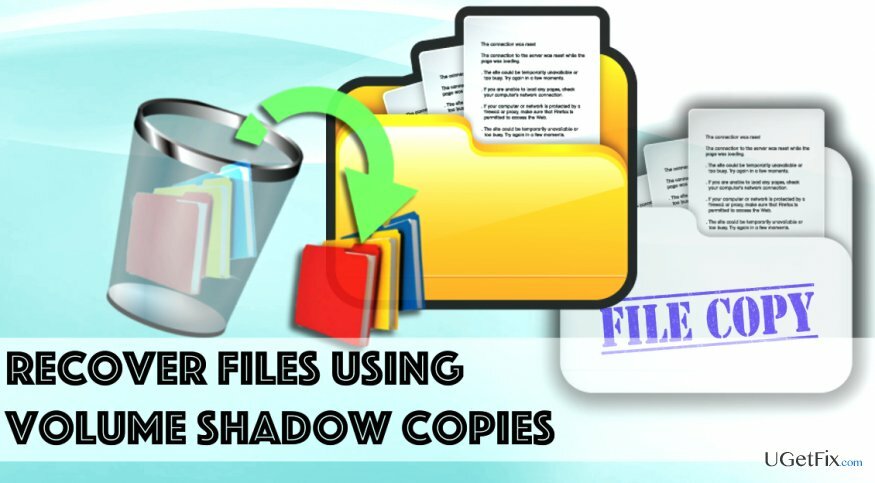
Volume Shadow Copy on Microsoft Windowsin esittämä tekniikka, joka mahdollistaa automaattisten tai manuaalisten varmuuskopioiden luomisen silloin tällöin. Tämä ominaisuus ottaa tilannekuvia tiedostojen nykyisestä tilasta ja tallentaa ne (jopa tiedostot ovat käytössä). Varjokopioita voidaan muodostaa paikallisille tai ulkoisille levyille.
Nämä kopiot ovat yleensä hyödyllisiä, kun käyttäjä odottamatta kadottaa tai vahingoittaa joitakin tietokoneeseensa tallennettuja tietoja. Tämä ominaisuus on erittäin hyödyllinen käsiteltäessä kiristysohjelmahyökkäystä – se voi auttaa palauttamaan vahingoittuneet tiedostot helposti, jos uhrilla ei ole fyysistä varmuuskopiota ulkoiselle tallennuslaitteelle, kuten DVD tai USB. Tämä ominaisuus ei ainoastaan auta palauttamaan kiristysohjelmien korruptoimia tiedostoja, vaan mahdollistaa myös aiemmin tallennetun pelipisteen, vahingossa päällekirjoitetun tiedoston ja niin edelleen palauttamisen. Alla oleva opas selittää kuinka palauttaa tiedostot ja kansiot Volume Shadow Copies -sovelluksella.
Helppoja tapoja palauttaa tiedostoja volyymivarjokopioiden avulla
Palauta tarvittavat järjestelmäkomponentit ostamalla lisensoitu versio Reimage Reimage palautustyökalu.
Palauta päällekirjoitetut tai salatut tiedostot Volume Shadow Copies -toiminnolla
Siirry ensin kansioon, joka sisältää tiedoston, jonka haluat palauttaa.
Etsi tiedosto, jonka haluat palauttaa, ja napsauta sitä hiiren kakkospainikkeella. Valitse Ominaisuudet ja siirry sitten Edelliset versiot -välilehteen.
Etsi käytettävissä olevien vaihtoehtojen luettelosta haluamasi versio palautettavasta tiedostosta. Käytä ohjetta "Muutospäivämäärä" -osiossa. Kun olet päättänyt, minkä version haluat palauttaa, napsauta sitä ja valitse joko Kopioi… tai Palauta…. Ensimmäinen vaihtoehto mahdollistaa halutun tiedostoversion kopioimisen tiettyyn paikkaan, ja toinen vaihtoehto vain korvaa olemassa olevan tiedostokopion.
VINKKI: Suosittelemme valitsemaan Kopioi… -vaihtoehdon, koska kun olet korvannut olemassa olevan tiedostokopion, muutosta ei voi kumota.
Palauta poistettu tiedosto
- Etsi kansio, joka tallensi poistetun tiedoston.
- Napsauta kansiota hiiren kakkospainikkeella ja valitse Palauta edelliset versiot.
- Etsi tiedosto, jonka haluat palauttaa, valitse se ja paina Palauttaa…
- Klikkaus OK ja sitten OK uudelleen.
Palauta poistettu kansio
- Napsauta hiiren kakkospainikkeella tyhjää kohtaa kansiossa, joka on palautettava. Mene Ominaisuudet > Aiemmat versiot.
- Valitse haluamasi kansion versio ja napsauta Kopio… tai Palauttaa… Suosittelemme valitsemaan Kopio… vaihtoehto, koska tällä tavalla voit testata, onko valittu versio se, jota tarvitset.
- Valitse vain paikka, johon haluat tallentaa kopion, ja napsauta Kopio.
Vaihtoehtoinen menetelmä: Palauta tiedostot tai kansiot ShadowExplorer-ohjelmistolla
Shadow Explorer on erinomainen työkalu, joka on tarkoitettu tunnistamaan ja palauttaa tiedostot automaattisesti Volume Shadow Copies -toiminnolla. Sinä pystyt lataa ShadowExplorer täältä.
- Asenna ohjelma noudattamalla ohjeita Shadow Explorerin ohjattu asennustoiminto.
- Käynnistä ohjelma ja valitse sitten sijainti, joka sisälsi tiedoston/kansion, jonka haluat palauttaa.
- Valitse haluamasi päivämäärä, jolloin Shadow Volume Copies -kopiot luotiin, ja etsi sitten kansio/tiedosto, jonka haluat palauttaa.
- Napsauta sitä hiiren kakkospainikkeella ja valitse Viedä… Valitse uudelleen sijainti, johon tiedosto siirretään, ja napsauta OK.
Palauta tiedostot ja muut järjestelmäkomponentit automaattisesti
Voit palauttaa tiedostot ja muut järjestelmäkomponentit käyttämällä ugetfix.com-asiantuntijoiden ilmaisia oppaita. Jos kuitenkin sinusta tuntuu, että et ole tarpeeksi kokenut toteuttamaan koko palautusprosessia itse, suosittelemme käyttämään alla lueteltuja palautusratkaisuja. Olemme testanneet jokaista näistä ohjelmista ja niiden tehokkuutta puolestasi, joten sinun tarvitsee vain antaa näiden työkalujen tehdä kaikki työ.
Tarjous
tee se nyt!
ladatapalautusohjelmistoOnnellisuus
Takuu
tee se nyt!
ladatapalautusohjelmistoOnnellisuus
Takuu
Jos sinulla on Reimageen liittyviä ongelmia, voit ottaa yhteyttä teknisiin asiantuntijoihimme ja pyytää heiltä apua. Mitä enemmän tietoja annat, sitä paremman ratkaisun he tarjoavat sinulle.
Tämä patentoitu korjausprosessi käyttää 25 miljoonan komponentin tietokantaa, jotka voivat korvata käyttäjän tietokoneelta vaurioituneen tai puuttuvan tiedoston.
Vioittuneen järjestelmän korjaamiseksi sinun on ostettava lisensoitu versio Reimage haittaohjelmien poistotyökalu.

Estä verkkosivustoja, Internet-palveluntarjoajia ja muita osapuolia seuraamasta sinua
Pysyäksesi täysin nimettömänä ja estääksesi Internet-palveluntarjoajan ja hallitusta vakoilulta sinun pitäisi työllistää Yksityinen Internet-yhteys VPN. Sen avulla voit muodostaa yhteyden Internetiin samalla, kun olet täysin anonyymi salaamalla kaikki tiedot, estää jäljittäjät, mainokset ja haitallisen sisällön. Mikä tärkeintä, lopetat laittomat valvontatoimet, joita NSA ja muut valtion laitokset suorittavat selkäsi takana.
Palauta kadonneet tiedostot nopeasti
Odottamattomia tilanteita voi tapahtua milloin tahansa tietokoneen käytön aikana: se voi sammua sähkökatkon vuoksi, a Blue Screen of Death (BSoD) voi tapahtua tai satunnaisia Windows-päivityksiä voi tulla koneeseen, kun olit poissa muutamaksi pöytäkirja. Tämän seurauksena koulutehtäväsi, tärkeät asiakirjat ja muut tiedot saattavat kadota. Vastaanottaja toipua kadonneita tiedostoja, voit käyttää Data Recovery Pro – se etsii tiedostojen kopioita, jotka ovat edelleen saatavilla kiintolevylläsi, ja hakee ne nopeasti.